分类
有Ghost win7系统用户在点击计算机管理时,弹出对话框“该文件没有与之关联的程序来执行该操作。请安装一个程序”,这是怎么回事呢?通过提示我们可以知道,找不到关联的程序,只需重新设置关联就能正常操作,接下来小编就教大家通过注册表解决这个问题的方法。
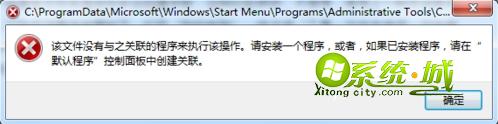
“该文件没有与之关联的程序来执行该操作”解决方法:
1、使用Win+R打开运行,输入regedit,点击确定打开注册表;
2、展开注册表项
HKEY_LOCAL_MACHINE\SOFTWARE\Classes\CLSID\{20D04FE0-3AEA-1069-A2D8-08002B30309D}\shell\Manage\command;

3、在右侧窗口中,双击打开“默认”值,输入%SystemRoot%\system32\CompMgmtLauncher.exe,如果不行则输入mmc.exe %windir%\system32\compmgmt.msc,确定;

4、右键计算机,点击管理,就能正常打开计算机管理了。
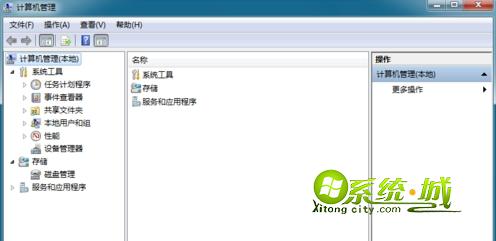
以上就是win7打开计算机管理出现"该文件没有与之关联的程序来执行该操作"的解决方法了,有遇到问题的用户不妨按照上述方法来解决。
相关阅读:
热门教程
网友评论